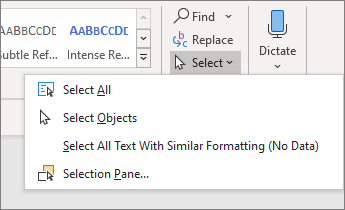Επιλέξτε αντικείμενα, σχήματα, εικόνες ή πλαίσια κειμένου για να τα αλλάξετε ή να τα μετακινήσετε. Οι λαβές αλλαγής μεγέθους υποδεικνύουν ότι έχει επιλεγεί ένα σχήμα ή αντικείμενο.
Κάντε κλικ ή πατήστε το αντικείμενο για να το επιλέξετε. Αν με αυτήν την ενέργεια δεν γίνει επιλογή, μεταβείτε στην Κεντρική > Επιλέξτε και κάντε ένα από τα εξής:
-
Για να επιλέξετε όλο το κείμενο στο έγγραφο, επιλέξτε Επιλογή όλων.
-
Για να επιλέξετε αντικείμενα που είναι κρυφά, σε στοίβα ή πίσω από το κείμενο, επιλέξτε Επιλογή αντικειμένων. Για να επιλέξετε ένα αντικείμενο, κάντε κλικ ή πατήστε όταν ο δείκτης μετατραπεί σε βέλος επιλογής
-
Για να επιλέξετε κείμενο με παρόμοια μορφοποίηση, επιλέξτε Επιλογή όλου του κειμένου με παρόμοια μορφοποίηση.
-
Για να ανοίξετε το παράθυρο εργασιών όπου μπορείτε να επιλέξετε, να επιλέξετε με πολλαπλή επιλογή, να εμφανίσετε, να αποκρύψετε ή να αλλάξετε τη σειρά των αντικειμένων, επιλέξτε Παράθυρο επιλογής και, στη συνέχεια, ορίστε τις επιλογές που θέλετε.
Συμβουλές για την επιλογή σχημάτων και αντικειμένων
|
Για να κάνετε το εξής |
Κάντε τα εξής |
|---|---|
|
Επιλογή πολλών αντικειμένων. |
Πατήστε και κρατήστε πατημένο το πλήκτρο Shift ή Ctrl ενώ επιλέγετε τα αντικείμενα. |
|
Επιλογή αντικειμένου που βρίσκεται κάτω από άλλα αντικείμενα και μετακίνηση προς τα εμπρός στη στοίβα αντικειμένων. |
Επιλέξτε το επάνω αντικείμενο και, στη συνέχεια, πατήστε το πλήκτρο Tab. |
|
Επιλογή αντικειμένου που βρίσκεται κάτω από άλλα αντικείμενα και μετακίνηση προς τα πίσω στη στοίβα αντικειμένων. |
Επιλέξτε το επάνω αντικείμενο και, στη συνέχεια, πατήστε το συνδυασμό πλήκτρων Shift+Tab. |
|
Επιλογή αντικειμένων που αποτελούν μέρος μιας ομάδας. |
Επιλέξτε την ομάδα και κατόπιν κάντε ένα από τα ακόλουθα:
|
|
Κατάργηση της επιλογής ενός αντικειμένου κάθε φορά. |
Πατήστε και κρατήστε πατημένο το πλήκτρο Shift ή Ctrl ενώ κάνετε κλικ ή πατάτε σε κάθε αντικείμενο. |
Δείτε επίσης
Επιλέξτε αντικείμενα, σχήματα, εικόνες ή πλαίσια κειμένου για να τα αλλάξετε ή να τα μετακινήσετε. Οι λαβές αλλαγής μεγέθους υποδεικνύουν ότι έχει επιλεγεί ένα σχήμα ή αντικείμενο.
Χρήση του παραθύρου επιλογής
Εάν δεν μπορείτε να επιλέξετε ένα αντικείμενο ή υπάρχουν πολλά αντικείμενα για να επιλέξετε, χρησιμοποιήστε το παράθυρο Επιλογή.
-
Επιλέξτε ένα από τα αντικείμενα που θέλετε να διαχειριστείτε.
-
Μεταβείτε στις επιλογές Μορφοποίηση σχήματος ή Μορφοποίηση εικόνας > Παράθυρο επιλογής.
-
Ανοίγει το Παράθυρο επιλογής με όλα τα αντικείμενα στη λίστα και μπορείτε να κάνετε οποιοδήποτε από τα εξής:
-
Σύρετε ένα στοιχείο προς τα επάνω ή προς τα κάτω στη λίστα για να αλλάξετε τη σειρά. Εάν έχετε αντικείμενα που καλύπτουν το ένα το άλλο, αυτό θα φέρει ένα αντικείμενο μπροστά ή θα το τοποθετήσει πίσω από ένα άλλο αντικείμενο.
-
Επιλέξτε την εμφάνιση ή την απόκρυψη αντικειμένων από το Παράθυρο επιλογής. Για να αποκρύψετε ένα αντικείμενο, επιλέξτε το εικονίδιο ματιού στο Παράθυρο επιλογής που υποδεικνύει ότι το αντικείμενο εμφανίζεται
-
Ομαδοποιήστε ή αναιρέστε την ομαδοποίηση αντικειμένων που παρατίθενται στο Παράθυρο επιλογής. Εάν επιλέξετε πολλά αντικείμενα χρησιμοποιώντας command+κλικ, μπορείτε να τα ομαδοποιήσετε ή να καταργήσετε την ομαδοποίησή τους, επιλέγοντας Μορφοποίηση σχήματος ή Μορφοποίηση εικόνας > Ομαδοποίηση αντικειμένων
-